Calcola la media mobile semplice, ponderata ed esponenziale in Excel
Nella tua vita scolastica, hai imparato la media e il metodo per calcolarla. La formula per calcolare la media è molto semplice. Devi solo aggiungere tutti i valori nei dati forniti e dividere il risultato per il numero totale di valori nei dati. La media mobile(Moving average) è anche un altro tipo di media che ha applicazioni nella vita reale. Ha applicazioni in molte aree come il mercato azionario, le vendite, ecc.
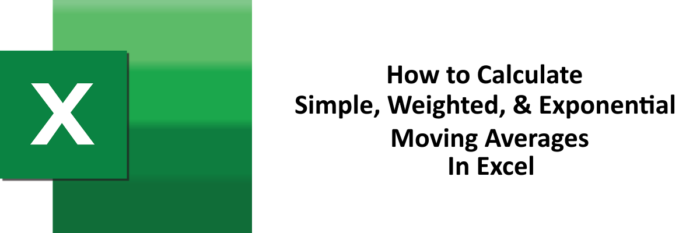
La media mobile è di tre tipi, semplice ponderata ed esponenziale. In questo articolo spiegheremo i metodi per calcolare tutti e tre i tipi di medie mobili in Excel .
Leggi(Read) : Come utilizzare le funzioni MIN, Max e AVERAGE di Excel(How to use MIN, Max, and AVERAGE Functions of Excel) .
Come calcolare la media mobile(Moving Average) in Excel
Calcoleremo la media mobile in Excel utilizzando due metodi. In un metodo, utilizzeremo uno strumento integrato di MS Excel e nell'altro metodo utilizzeremo le formule.
1] Utilizzo del pacchetto di strumenti di analisi dei dati
In questo metodo, utilizzeremo il pacchetto di strumenti di analisi dei dati(Data Analysis Tool Pack) in Excel per calcolare la media mobile. MS Excel viene fornito con uno strumento per calcolare semplici medie mobili. Il Data Analysis Tool Pack è un componente aggiuntivo, il che significa che potresti non averlo per impostazione predefinita. Stiamo elencando qui i passaggi per ottenere questo strumento.
1] Fare clic sull'opzione " File ".
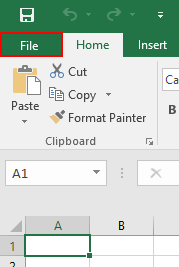
2] Seleziona " Opzioni(Options) ".
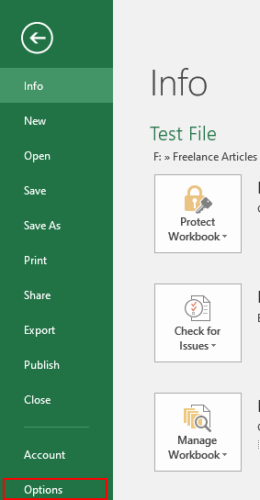
3] Si aprirà una finestra di dialogo. Fare clic(Click) su " Componenti aggiuntivi(Add-Ins) ".
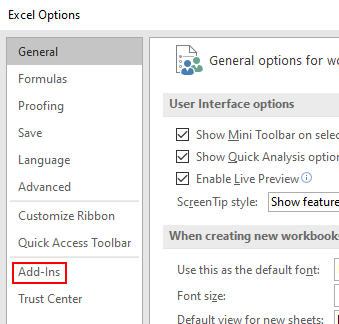
4] Sul pannello di destra della finestra di dialogo, vedrai un menu a discesa in basso. Seleziona(Select) " Componenti aggiuntivi di Excel(Excel Add-ins) " nel menu a discesa e fai clic sul pulsante " Vai(Go) ".
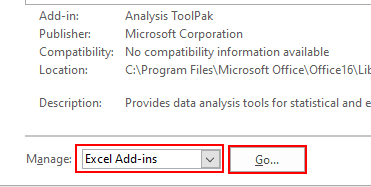
5] Ora seleziona " Analysis ToolPack " e fai clic sul pulsante " OK ".
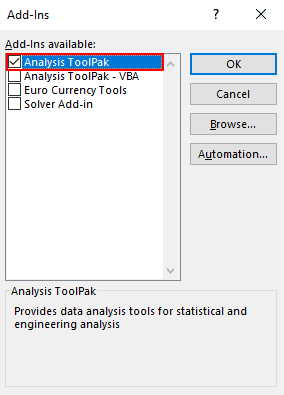
6] I passaggi precedenti installeranno lo strumento di analisi dei dati(Data Analysis Tool) su MS Excel . Puoi visualizzarlo nella scheda " Dati ".(Data)
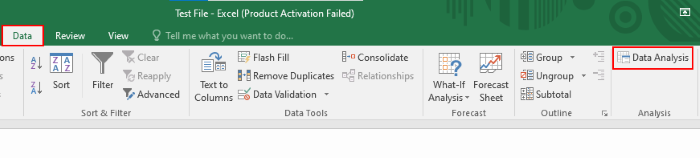
Leggi(Read) : Come calcolare la differenza percentuale tra due numeri in Excel(How to calculate the percentage difference between two numbers in Excel) .
Ora sei pronto per calcolare la media mobile semplice. Per mostrarti il metodo di calcolo, abbiamo creato dati campione di temperature variabili per i primi 10 giorni di un mese.
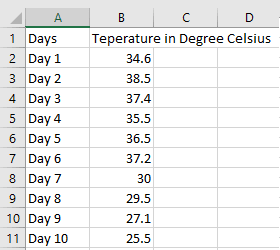
Si prega(Please) di seguire i passaggi elencati di seguito per calcolare la media mobile semplice utilizzando Data Analysis Tool Pack .
1] Fare clic sulla scheda " Dati " e selezionare l'opzione " (Data)Analisi dei dati(Data Analysis) " come mostrato nella schermata sopra (vedi passaggio 6).
2] Si aprirà una piccola finestra di dialogo, in cui è necessario selezionare l' opzione " Media mobile " e fare clic su OK. (Moving Average)È la media mobile semplice.
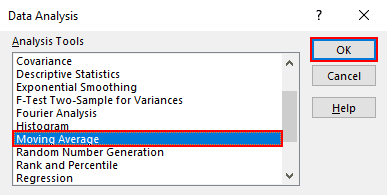
3] Devi inserire l'intervallo di input dei dati per i quali vuoi calcolare la media mobile semplice. Nei nostri dati di esempio, abbiamo intervalli di dati dalla cella B2 alla cella B11 . Pertanto, siamo entrati nell'intervallo B2: B11 . Successivamente, inserisci " Intervallo(Interval) ". Nell'intervallo di output, devi inserire l'indirizzo della cella in cui vuoi ottenere l'intervallo di output. Abbiamo selezionato E2. Al termine, fare clic su OK.
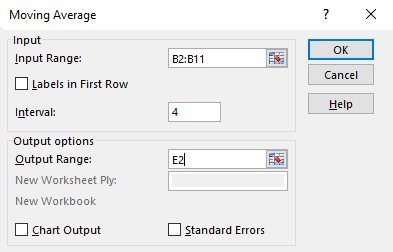
4] Otterrai il risultato. Puoi vedere nello screenshot qui sotto, le prime tre righe mostrano l'errore #N/D. Questo perché abbiamo inserito 4 nell'" Intervallo(Interval) ", che indica che si tratta di una SMA di 4 giorni .
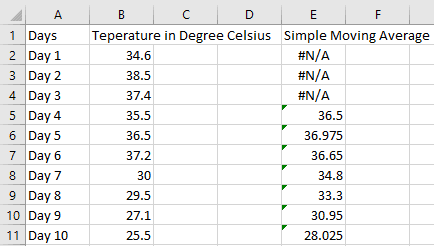
Leggi(Read) : Come calcolare l'interesse semplice in Excel(How to Calculate Simple Interest in Excel) .
Nel metodo 1 sopra, abbiamo calcolato la media mobile con l'aiuto di uno strumento in Excel . Ma usando il metodo 1, possiamo calcolare solo la media mobile semplice. Nel metodo 2, calcoleremo tutti e tre i tipi di medie mobili utilizzando le formule.
2] Calcolo(Calculation) della media mobile semplice(Simple Moving Average) ( SMA ) utilizzando la formula
Prenderemo gli stessi dati di esempio qui.
1] Se vuoi calcolare la SMA a 4 giorni , devi inserire la seguente formula nella cella che si trova sulla riga 5 ( Day 4 ). Dopo aver inserito la formula, premere " Invio(Enter) ".
=AVERAGE(B2:B5)
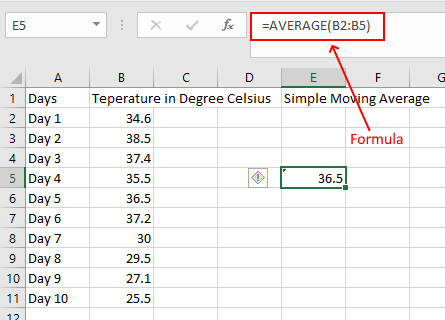
2] Ora, posiziona il cursore nell'angolo in basso a destra della cella selezionata. Quando il cursore diventa l'icona " Più(Plus) ", tieni premuto il clic sinistro del mouse e trascinalo sulla cella E11 . Questo copierà la formula nelle altre celle.

3] Otterrai il tuo risultato.
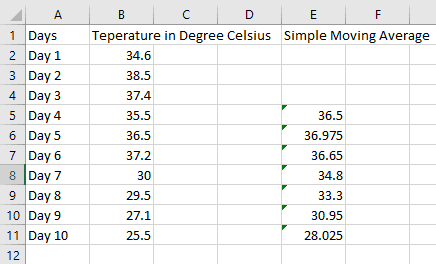
Leggi(Read) : Come calcolare l'area di un rettangolo, un triangolo o un cerchio in Excel(How to calculate the area of a Rectangle, Triangle, or Circle in Excel) .
3] Calcolo(Calculation) della media mobile ponderata(Weighted Moving Average) ( WMA ) utilizzando la formula(Formula)
Calcoliamo la media mobile ponderata. Anche(Again) in questo caso , stiamo prendendo gli stessi dati di esempio. Per calcolare il WMA , dovresti avere i pesi assegnati a valori particolari. La formula per calcolare la media mobile ponderata è:
WMA = [(Latest value * weight) + (Previous value * weight) + ...] / (Sum of all weights)
Stiamo calcolando 3 punti WMA con il 70% di peso assegnato all'ultimo valore, il 20% al valore immediatamente precedente e il 10% al valore prima del secondo. In base a questi dati, devi inserire la seguente formula nella cella E4.
=(0.7*B4+0.2*B3+0.1*B2)/(0.7+0.2+0.1)
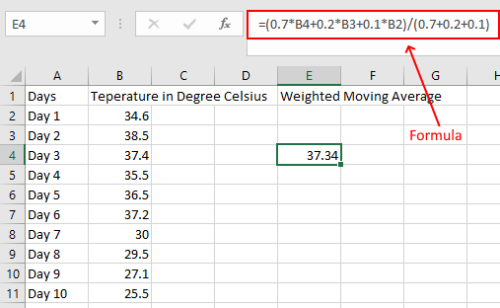
Le prime due celle sono vuote perché stiamo calcolando WMA a tre punti . Ora trascina la cella sull'ultima cella come abbiamo fatto prima nel calcolo SMA . Otterrai il tuo risultato.
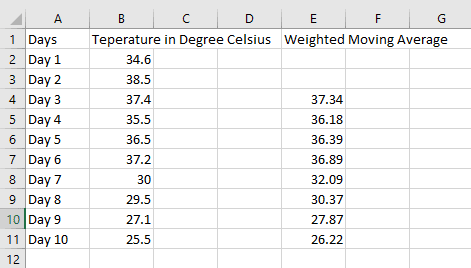
Leggi(Read) : Come calcolare la mediana in Excel(How to calculate Median in Excel) .
4] Calcolo(Calculation) della media mobile esponenziale(Exponential Moving Average) ( EMA ) utilizzando la formula
Per calcolare EMA , dovremmo avere il primo valore EMA , che otteniamo calcolando SMA e il moltiplicatore di peso o costante di livellamento ( K ). La formula di base per calcolare l' EMA è la seguente:
EMA = Latest Value or Today's Value * K + Yesterday EMA Value * (1 - K)
1] Prendiamo la stessa tabella in cui abbiamo calcolato la SMA . In questo esempio, abbiamo preso K = 0.3 . Il primo valore EMA è uguale al primo valore SMA . Stiamo calcolando qui i valori SMA ed EMA a 4 giorni.(EMA)
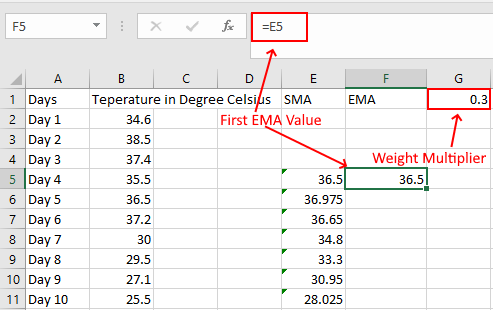
2] Ora applica la seguente formula alla cella F6.
=B6*$G$1+F5*(1-$G$1)
Nota che abbiamo bloccato la cella G nella formula sopra perché abbiamo bisogno dello stesso valore di K per tutti i calcoli EMA .
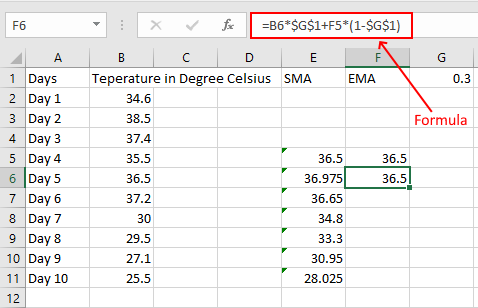
3] Ora, trascina(Drag) la cella per copiare la formula nelle celle rimanenti.
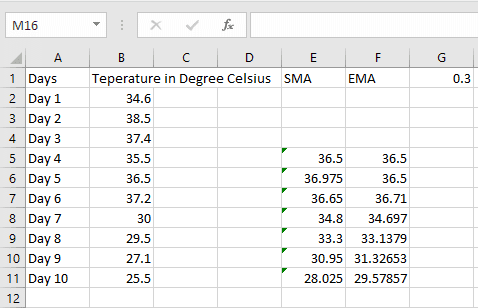
Ecco fatto, abbiamo calcolato tutti e tre i tipi di medie mobili in MS Excel . Ci auguriamo che l'articolo ti sia piaciuto.
Potrebbe piacerti anche(You may also like) : Come calcolare la media dei voti o il GPA in Excel(How to calculate Grade Point Average or GPA in Excel) .
Related posts
Calculate Standard Deviation and Standard Error dello Mean in Excel
Come Insert and Calculate Formulas e Functions in Excel
Come calcolare Grade Point Average or GPA in Excel
Come utilizzare MIN, Max e AVERAGE Functions in Excel
Calculate BMI in Excel utilizzando questa formula BMI calculation
Microsoft Excel Cause High CPU usage Quando si esegue la correzione su Windows 10
Come utilizzare HLOOKUP function in Microsoft Excel
Come utilizzare lo CHOOSE function in Excel
Come usare Find and FindB functions in Excel
Come fermare o spegnere Workbook Sharing in Excel
Come riparare un Excel Workbook danneggiato
Come inserire un Dynamic Chart in Excel spreadsheet
Come utilizzare NETWORKDAYS function in Excel
Come creare un Radar Chart in Windows 11/10
Come utilizzare Percentile.Exc function in Excel
Come utilizzare MID and MIDB function in Microsoft Excel
Come bloccare le cellule in Excel formula per proteggerli
Come si calcola la percentuale increase or decrease in Excel?
Come trovare e calcolare l'intervallo in Excel
Come avviare Word, Excel, PowerPoint, Outlook in Safe Mode
